自从微软发布win8系统之后,win8以自身界面华丽以及快速启动的优点把人们的眼球彻从win7的吸引过去。那么win8纯净版要如何安装呢?接下来,小编就给大家介绍一下win8纯净版的安装方法。
win8系统是继win7之后微软发布的新一代windows操作系统,很多小伙伴为体验到更多的新功能,所以都将自己的电脑系统更换成win8纯净版系统,但是要怎么安装win8纯净版呢?今天小编就和大家一块来探讨一下这个问题。
准备工具:
8G空u盘一个
装机吧u盘启动盘制作工具,下载地址:http://www.kkzj.com/
win8纯净版系统镜像文件,下载地址:http://www.kkzj.com/
操作步骤:
1,插入U盘打开制作工具的“U盘启动-ISO模式”,首先点击“生成ISO启动盘”生成完成后点击“制作ISO启动U盘”耐心等待制作完成即可。
制作完成后将系统镜像文件复制到U盘里面。
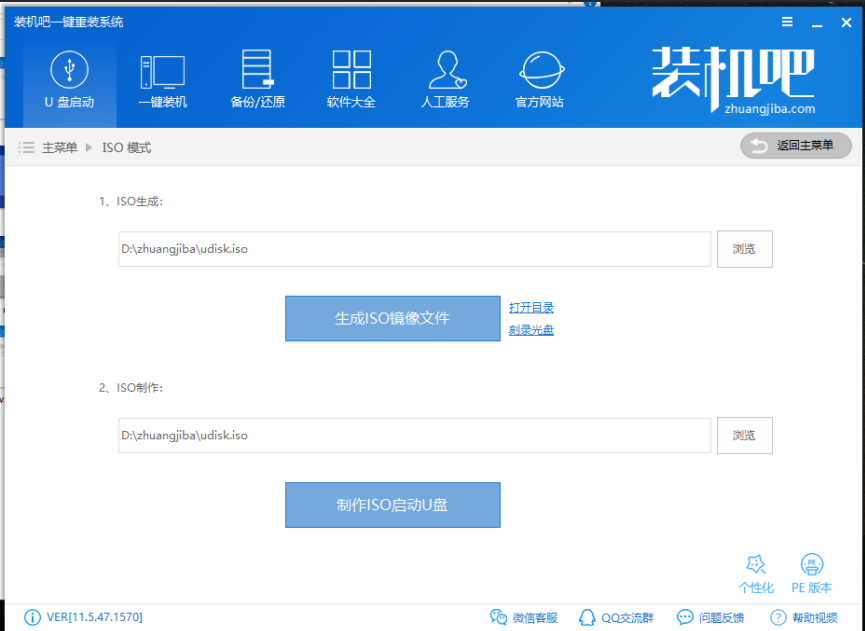
纯净版电脑图解1
2,重启电脑按U盘启动快捷键打开启动选择界面后一般带usb字样或U盘品牌的选项就是U盘了,用方向键“↑↓”选择,回车键确认即可进入PE选择界面。
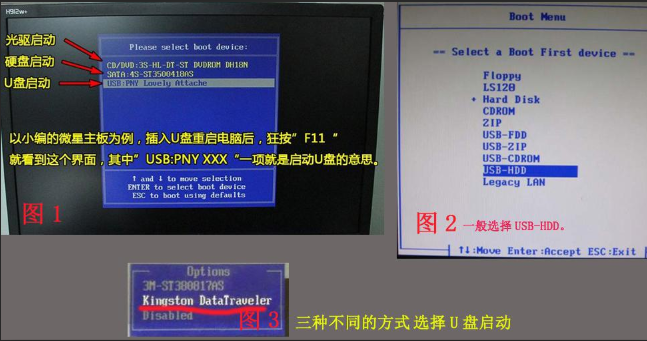
win8纯净版电脑图解2
3,上面的步骤后进入到PE选择界面,这里一般选择“02 WindowsPE/RamOS(新机型)”回车键确定即可。
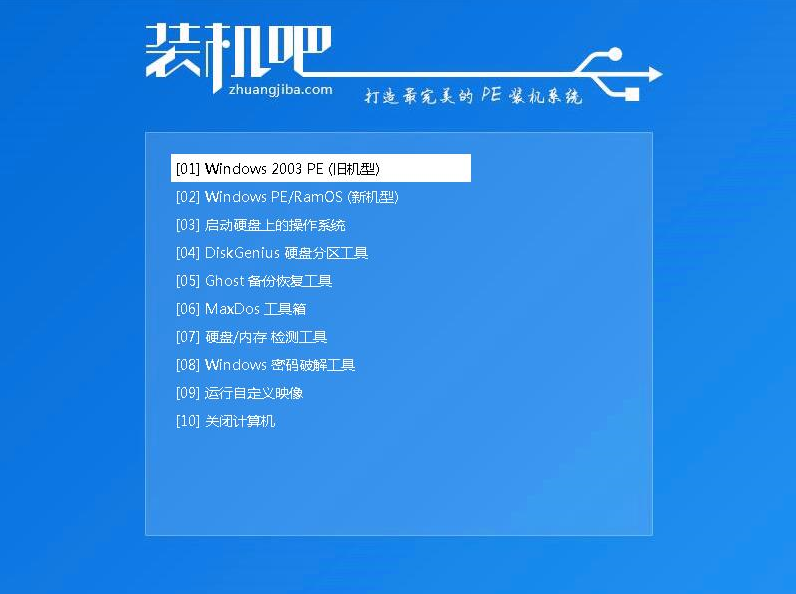
win8电脑图解3
4,进入PE桌面后会自动弹出PE装机工具,这里首选勾选需要安装的系统镜像,然后左下角选择“目标分区”,一般默认即可,为避免意外最好确定一下选择的是不是系统盘(C盘),之后点击“安装系统”。
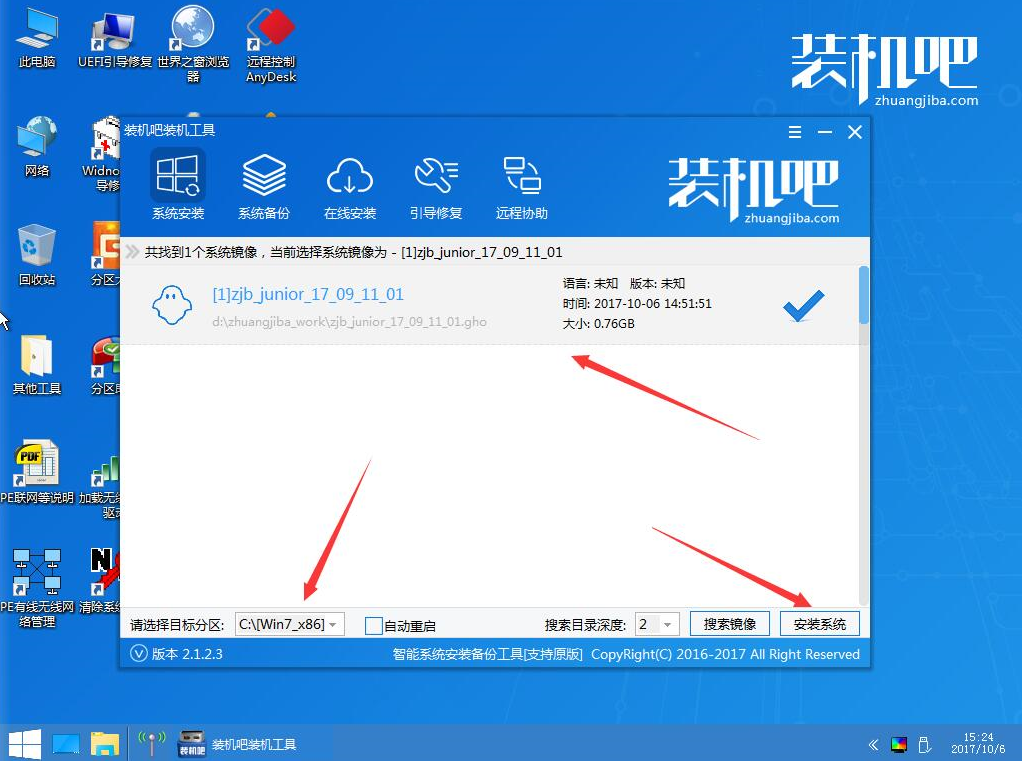
u盘电脑图解4
5,装机执行系统安装过程中一般4-5分钟就可以完成。
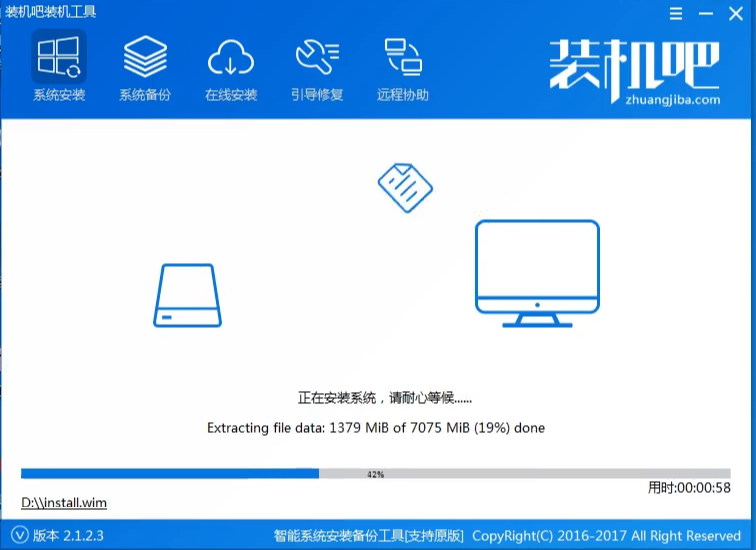
u盘电脑图解5
6,完成后重启电脑完成最后的安装,直到进入全新的系统。

win8电脑图解6
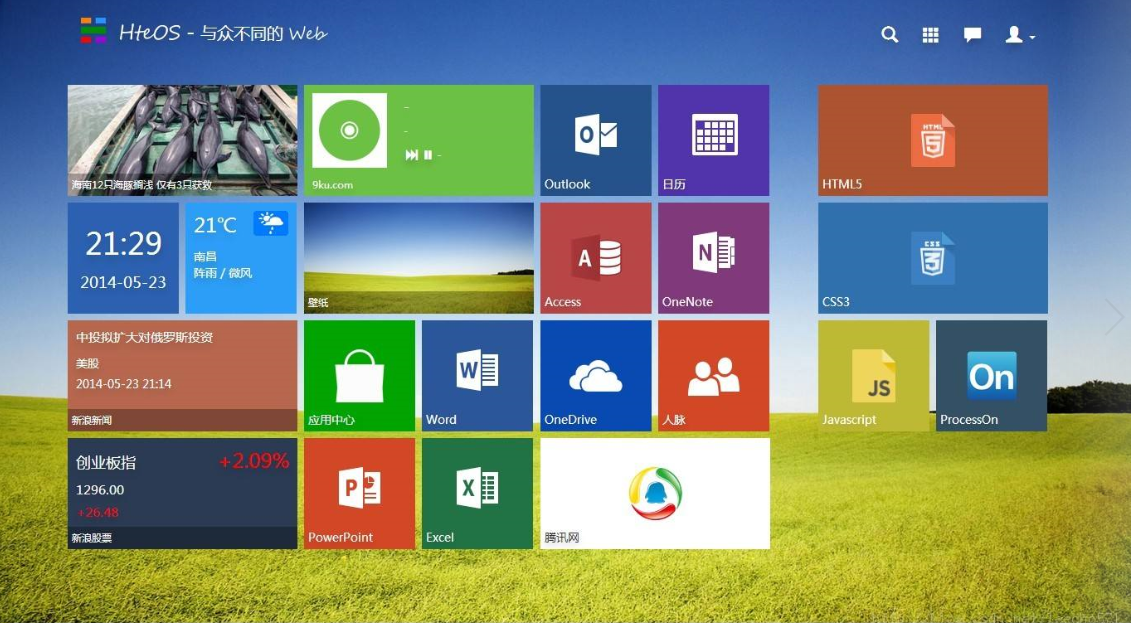
u盘电脑图解7
以上就是win8纯净版系统的安装方法啦~你学会了吗?
Copyright ©2018-2023 www.958358.com 粤ICP备19111771号-7 增值电信业务经营许可证 粤B2-20231006